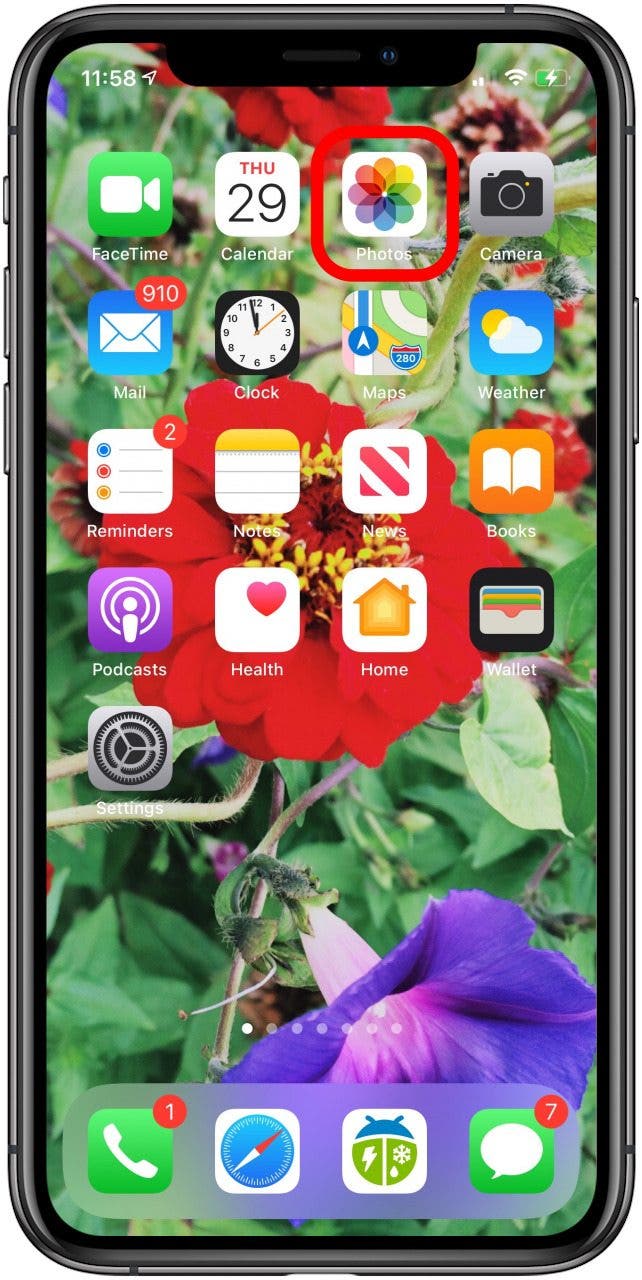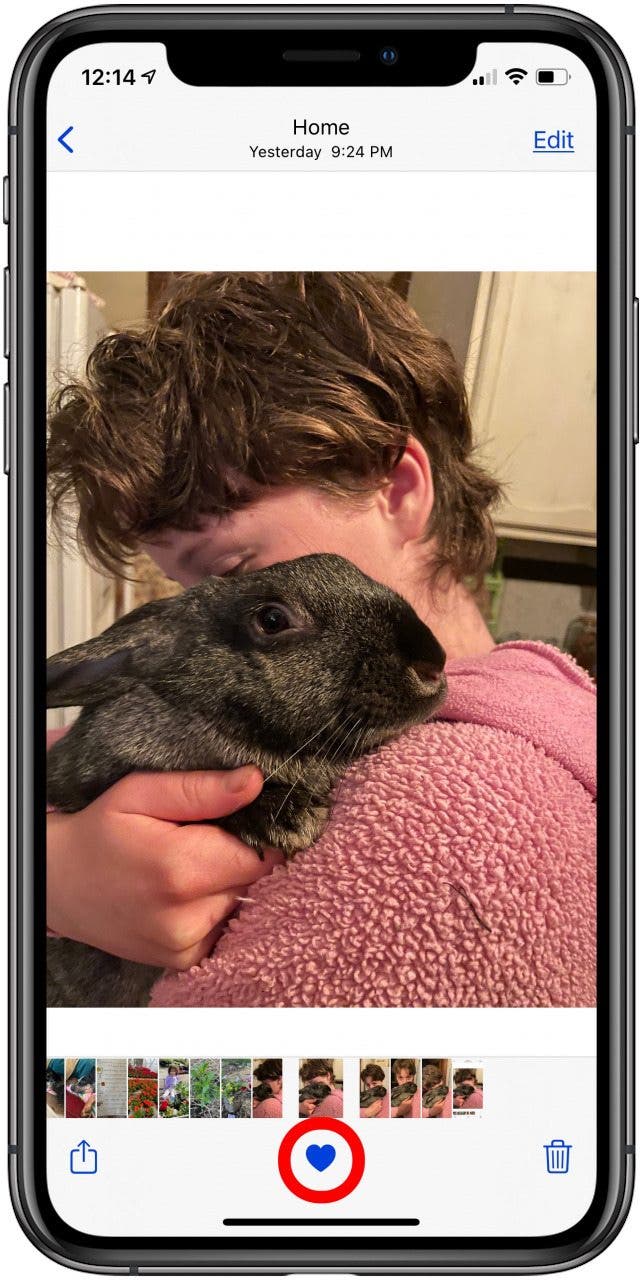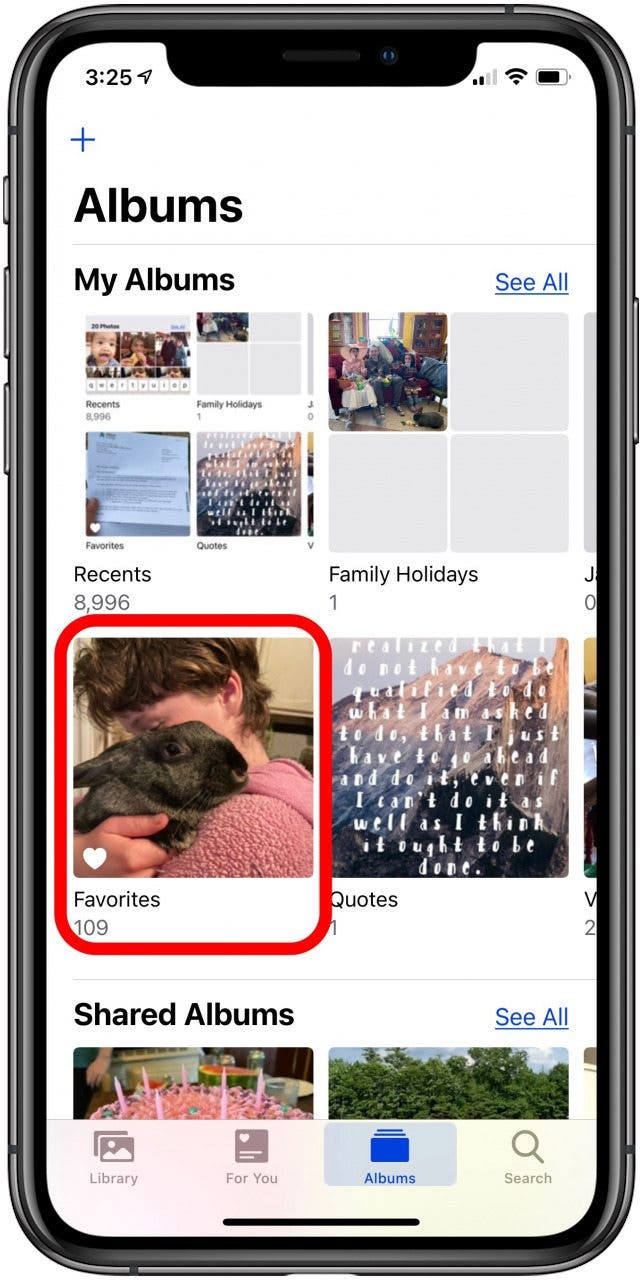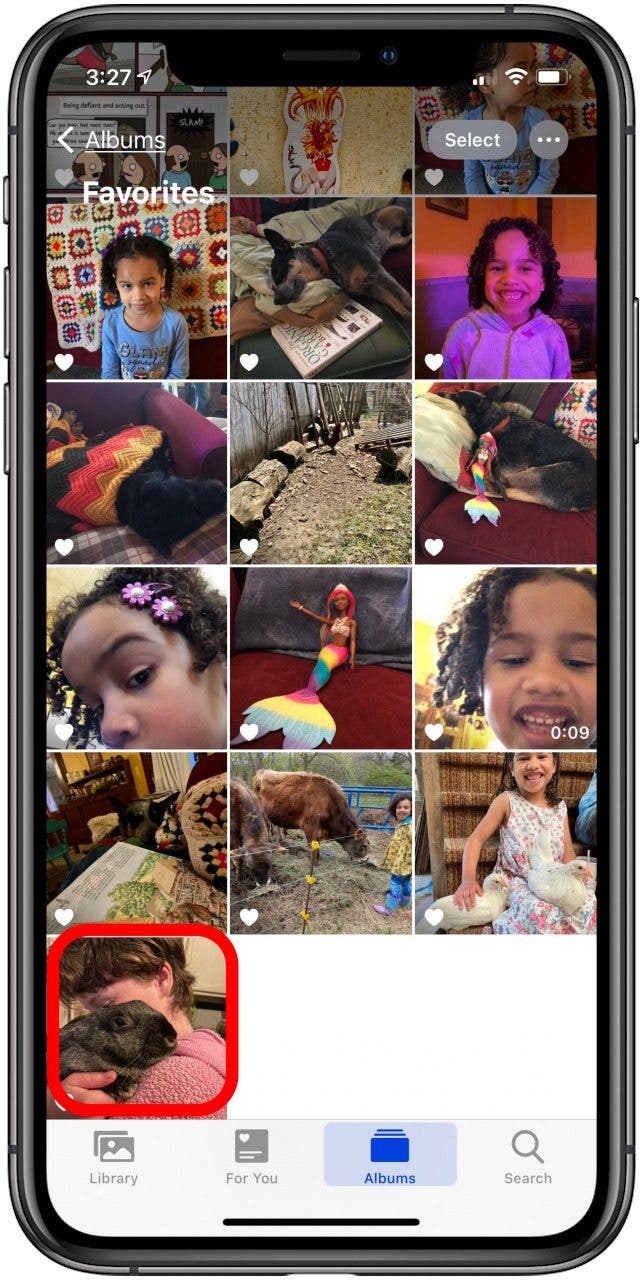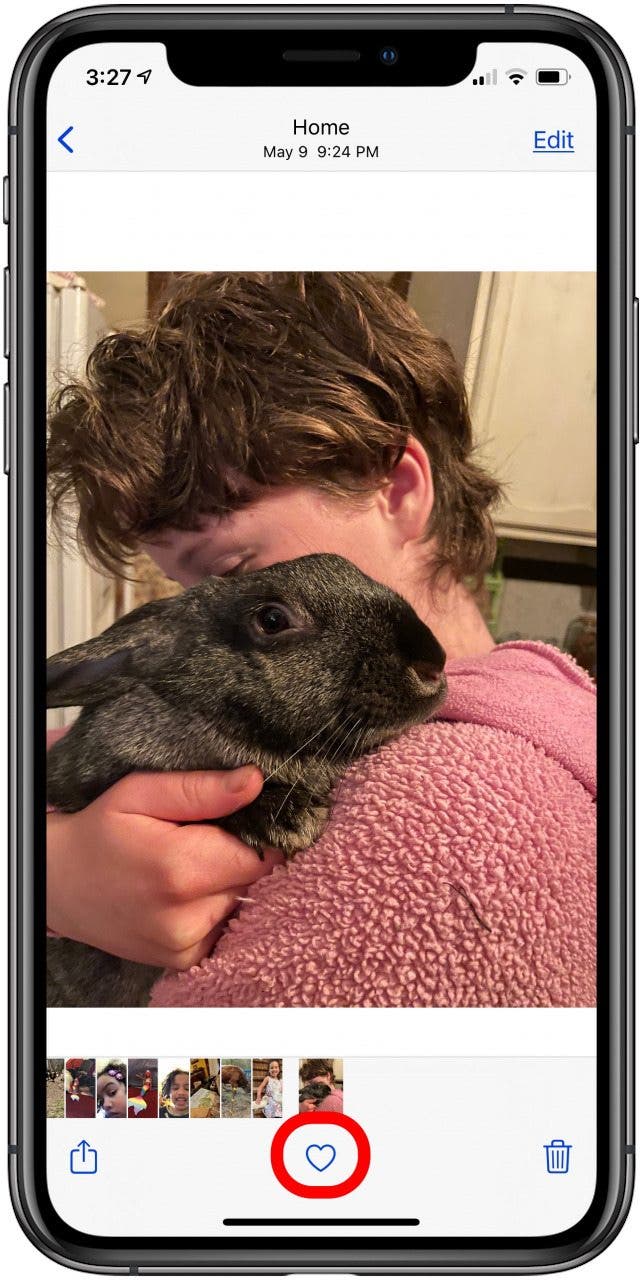Как добавить фотографии в избранное и легко найти их на iPhone (2023 г.)
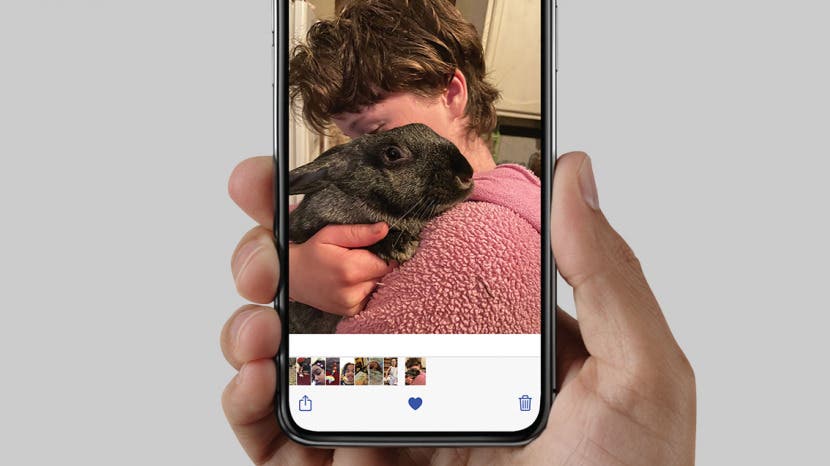
Знаете ли вы, что можете добавить в избранное все свои лучшие фотографии в приложении Apple Photos? Когда вы добавляете изображения в избранное, они автоматически сохраняются в альбоме «Избранное». Вот как поместить свои лучшие фотографии в Избранное и легко получить к ним доступ позже на вашем iPhone или iPad.
Почему вам понравится этот совет
Научившись помещать изображения в Избранное, вы сможете просматривать все свои лучшие фотографии в одном месте.
Вы также научитесь находить свои любимые фотографии всего за несколько шагов!
Как добавить фотографию в избранное на iPhone и iPad (и найти ее позже)
Вот как можно поместить изображения или видео в раздел «Избранное». Этот совет помогает мне систематизировать фотографии и хранить мои лучшие, самые ностальгические снимки в одном месте, а потом легко найти их. Вот как можно добавить изображение в Избранное и найти его позже. Чтобы узнать больше об уроках по работе с приложением «Фотографии», ознакомьтесь с нашим бесплатным советом дня.
- Откройте приложение «Фотографии».

- Коснитесь одного из ваших любимых изображений или видеороликов, а затем коснитесь значка сердца в нижней части экрана.

- Значок сердца станет синим, указывая на то, что ваша фотография добавлена в Избранное.

- Если вы хотите просмотреть избранное, просто коснитесь вкладки «Альбомы», затем коснитесь «Избранное».

- Чтобы удалить изображение из альбома «Избранное», коснитесь изображения в альбоме, чтобы открыть его.

- Нажмите на сердце еще раз. Когда сердце перестанет быть синим, изображение будет удалено из Избранного.

Удаление фотографии из альбома «Избранное» не приведет к удалению всех фотографий. Не нажимайте значок корзины рядом со значком сердца, если только вы не хотите полностью удалить изображение из своей библиотеки фотографий.